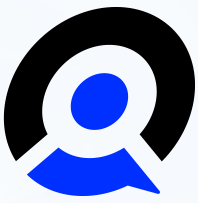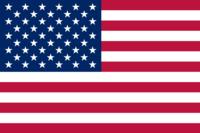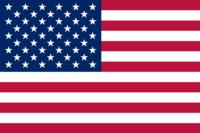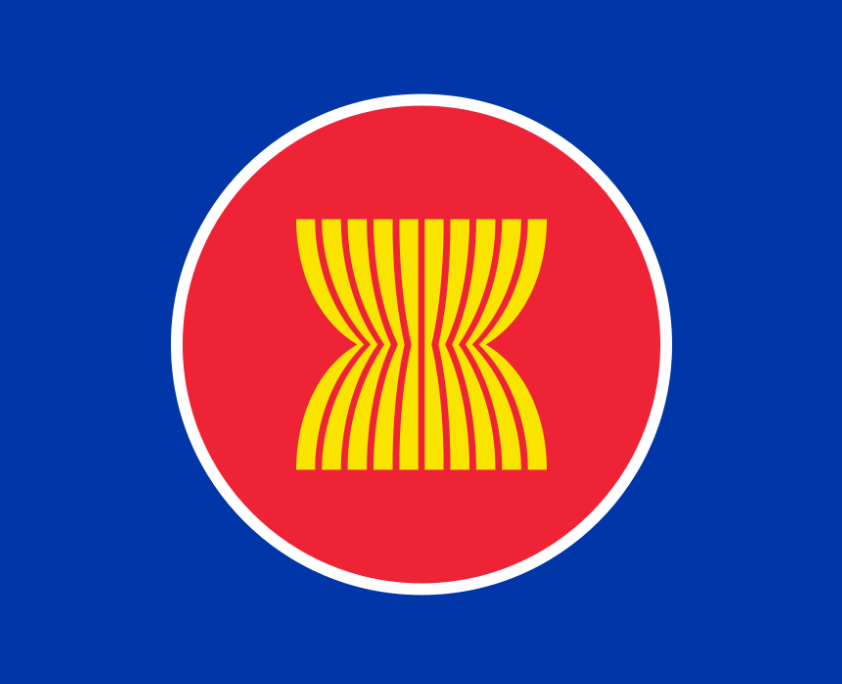目录
搬瓦工是个比较知名的国外VPS服务商,主要提供低价VPS的租用,并且支持支付宝支付。
下面讲下搬瓦工的购买流程:
首先打开搬瓦工官网—点我打开
官网是英文的,看到这里不要慌大兄弟。看我下面图片一步一步告诉你怎么购买
官网上直接显示的有机器配置
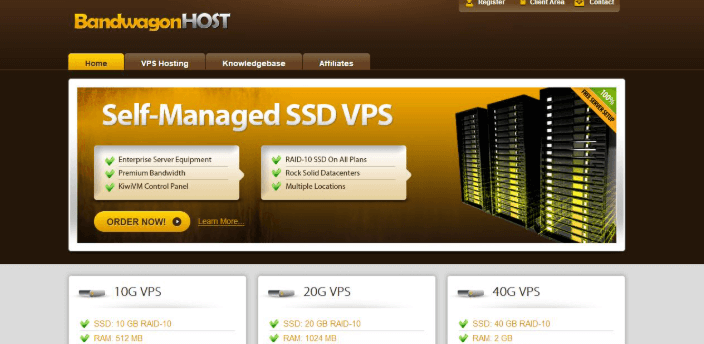
以10G VPS为例
- SSD: 10 GB RAID-10
- RAM: 512 MB
- CPU: 1x Intel Xeon
- Transfer: 500 GB/mo
- Link speed: 1 Gigabit
- Multiple locations
- $19.99/year
SSD固态10GB 采用raid10磁盘阵列
RAM内存是512MB
CPU处理器是一个xeon志强核心
每月限制流量是500GB,基本都用不完
网络带宽大小:1G端口(共享)
Multiple locations是多个地点的意思,意思这个配置好些地区的机房都有。
$19.99/year 就是19.99美元一年,换算成人民币大概127.1344人民币
Order KVM or OpenVZ意思是有KVM架构以及OPEN VZ架构的机器。优先选KVM
我们直接点击Order KVM or OpenVZ这个按钮进入到下图界面
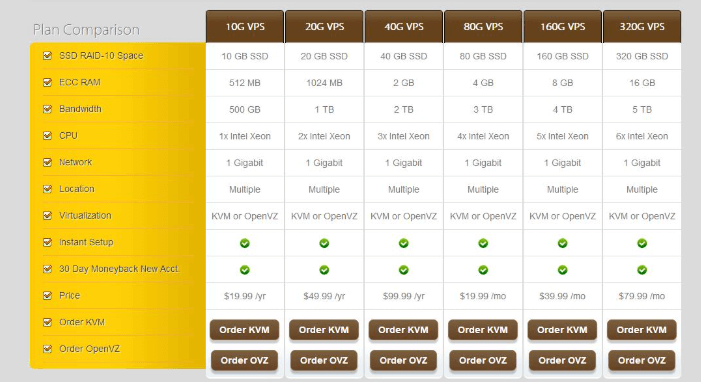
我们直接点第一个10G VPS配置最下面的按钮Order KVM
进入下一步确认配置以及选择地区。地区我们只选择洛杉矶地区Los Angeles
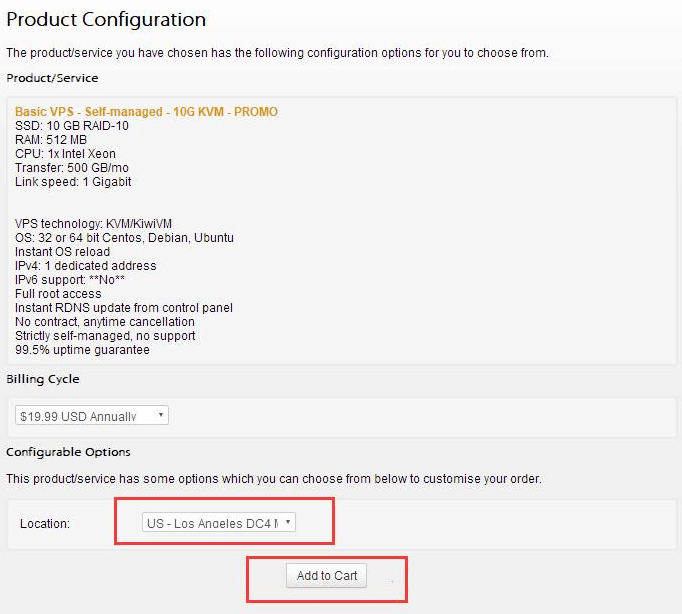
然后你发现有俩洛杉矶!!!
- Los Angeles DC2 QNET
- Los Angeles DC4 MCOM
这两个选则哪个根据你本地来决定,在本地ping下他们对应的IP,看看哪个延时低就选哪个。
- Los Angeles DC2 QNET–45.78.30.11
- Los Angeles DC4 MCOM–98.142.142.123
根据结果选择一个最低的。
下面是我本地ping得出的延时。
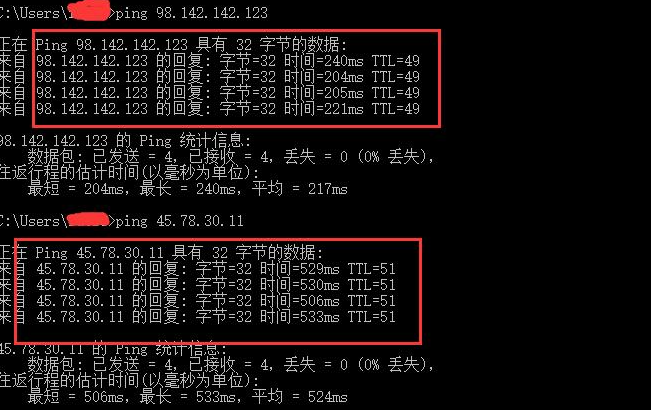
每个地区网络状况不同,我这选择Los Angeles DC4 MCOM–98.142.142.123是最好的。
选择完地区我们点击下面的ADD TO CART
点了之后还是个确认配置价格信息的页面
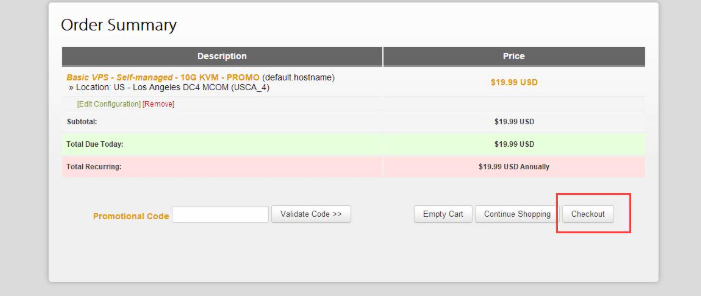
这个页面点击checkout进入注册付款界面
然后注册信息参考我下图来填写,注册信息不要瞎鸡巴写。
个人信息不要真实的,但也不能太离谱和乱写字符出来,好歹也要稍微用点拼音。
注意,State/Region这一项资料需要你选择国家之后才会出来。先选择下国家China,点开选项往前找C开头的。
这个图是个老图,下面支付方式有三个选择Alipay就是支付宝支付。
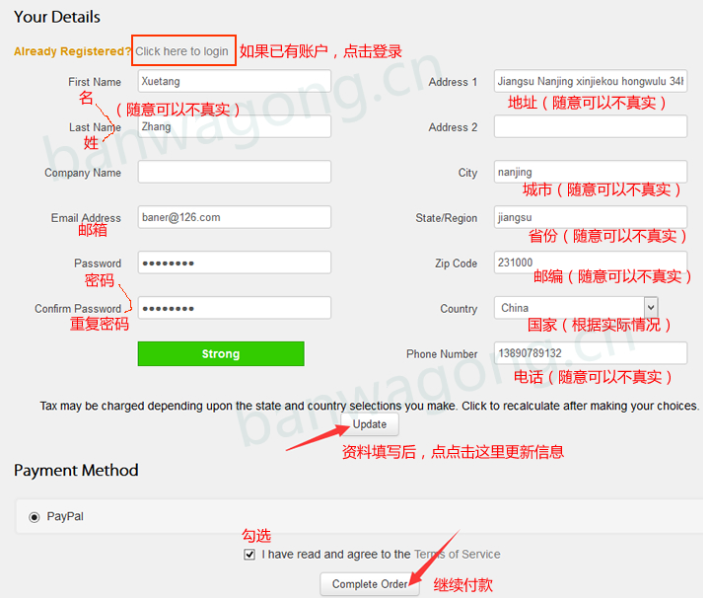
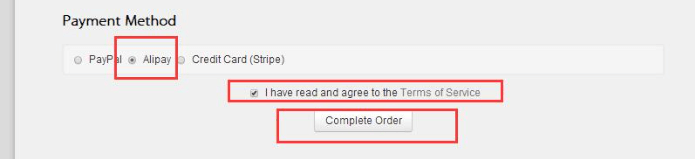
都填写好以后,点击complete order进入支付页面,点击Pay now跳转到支付宝支付
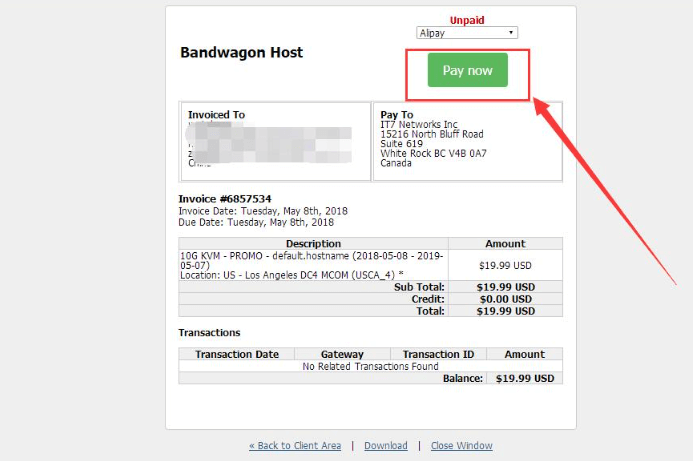
点击之后在跳转的支付宝页面支付后会自动返回搬瓦工。
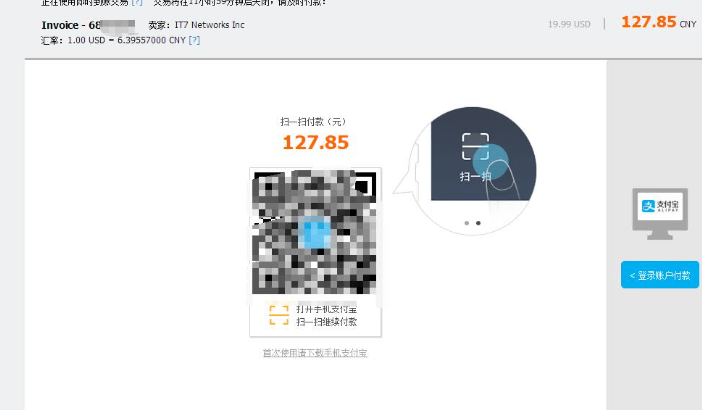
我们登录账户后,services就是我们的服务器列表。
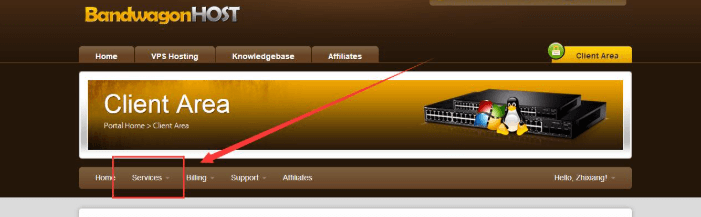
这就购买完成了!